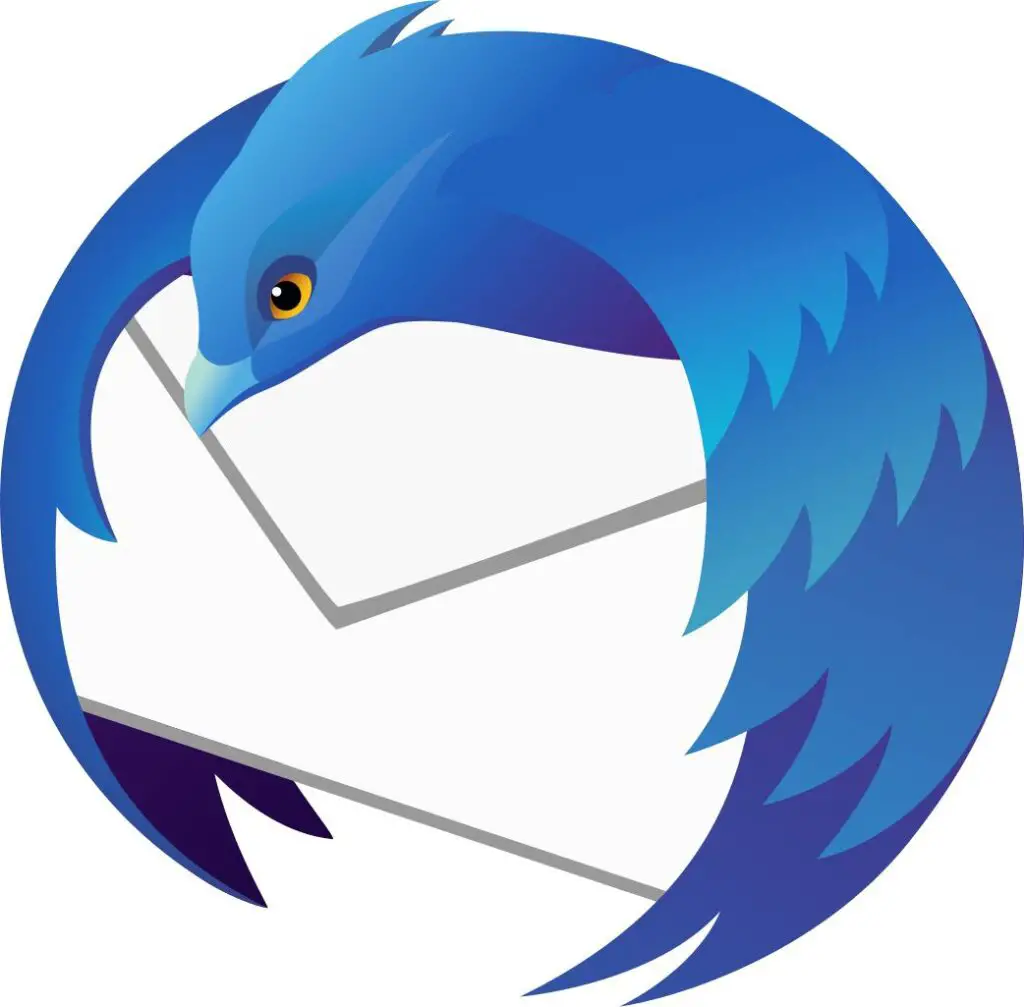
O Mozilla Thunderbird salva suas informações pessoais em um conjunto de arquivos denominado Perfil. O Perfil hospeda correio local, cópias de mensagens que residem no servidor de correio e alterações feitas nas configurações de conta do Thunderbird ou na barra de ferramentas. O Thunderbird armazena arquivos de perfil e arquivos de programa separadamente, para que você possa desinstalar o Thunderbird sem perder suas mensagens e configurações. Se algo der errado com uma atualização do Thunderbird, suas informações ainda estarão disponíveis. As instruções neste artigo se aplicam ao Windows 10, Windows 8.1, Windows 7, Windows Vista, macOS e Linux.
Encontre um perfil Thunderbird em um PC com Windows
Veja como acessar seus arquivos de perfil do Thunderbird em um PC com Windows:
-
Abra o menu Iniciar do Windows.
-
No Procurar caixa, digite %dados do aplicativo%.
-
Selecione os Roaming item que aparece no menu.
-
Na janela do Windows Explorer, selecione Thunderbird > Perfis. Cada pasta nesta pasta é um perfil em seu computador.
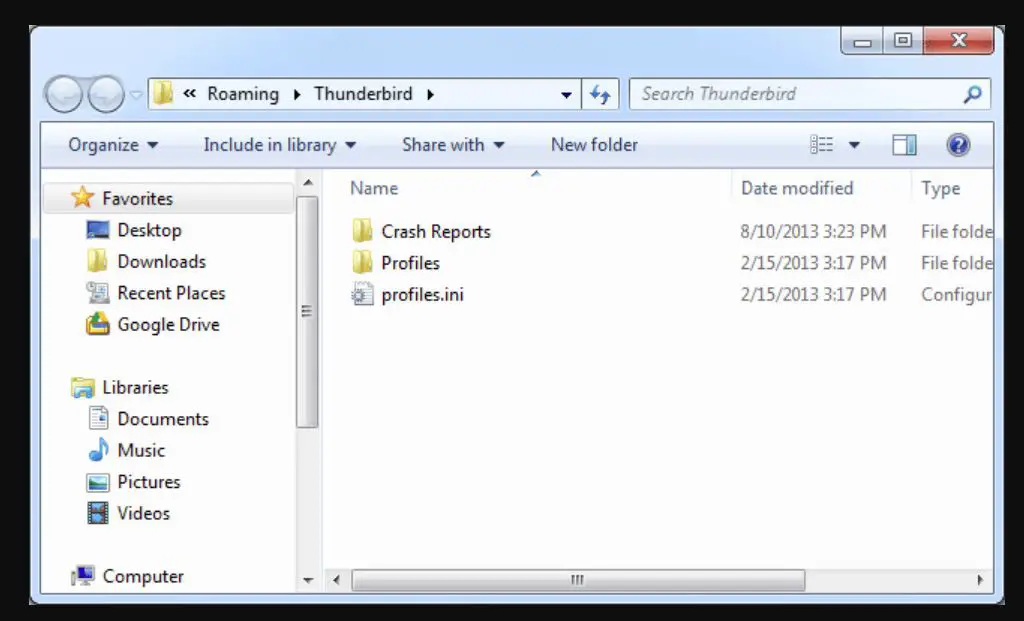
Alternativamente, navegue diretamente para a pasta do seu perfil em C: Usuários
AppData Roaming Thunderbird Profiles . Ou use o caminho do menu Thunderbird Ajuda >Informações sobre solução, então selecione Mostrar pasta.
Encontre um perfil Thunderbird em um Mac
Veja como acessar seus arquivos de perfil do Thunderbird em um computador Mac:
-
Selecione Localizador.
-
Na barra de menu, selecione o Vai cardápio.
-
Pressione e segure o Opção chave, em seguida, selecione Biblioteca.
-
Abra o Thunderbird pasta e, em seguida, abra a Perfis pasta.
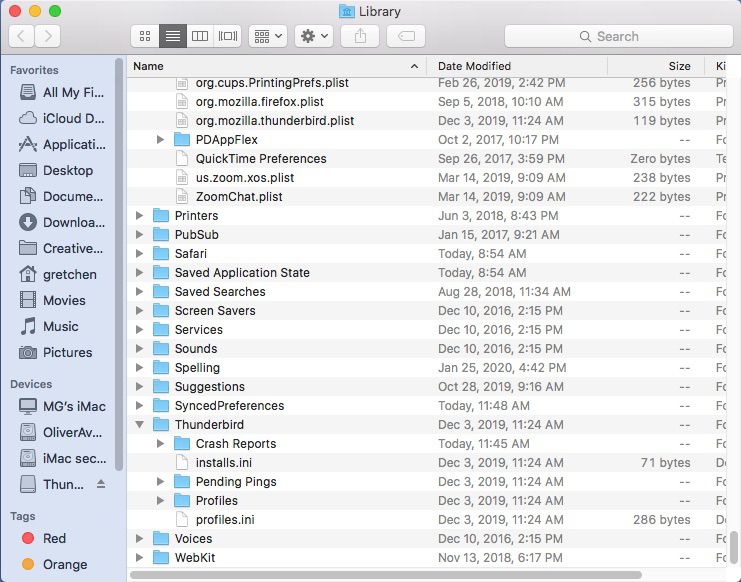
-
Sua pasta de perfil está dentro desta pasta. Se você tiver apenas um perfil, sua pasta terá padrão no nome.
Encontre um perfil Thunderbird em um sistema Linux
Em um sistema Linux, as pastas de perfis estão localizadas em ~ / .thunderbird /